Cum să înregistrați jocul PS 4 pentru site-urile de socializare cu calitatea originală
Dacă rulați un canal de joc sau trebuie să îl partajați prietenilor dvs., ar trebui să înregistrați videoclipuri de joc PS4/PS3 la o calitate înaltă. De fapt, PS4 oferă metoda implicită de a captura ultimele 15 minute de joc în mod implicit. Dar când doriți să capturați un videoclip de joc cu calitatea originală, puteți afla mai multe despre cum să înregistrați jocul PS4 cu ușurință din articol.


Partea 1: PS4 Gameplay Recorder - Înregistrați jocul pe PS4 cu computer
- Înregistrați videoclipuri de joc pe PS3 / PS4 cu calitatea originală.
- Adăugați fișiere din camera video și microfon audio pentru joc.
- Funcții de editare video de bază pentru a atrage videoclipuri și a aplica efecte.
- Capturați jocul și alte activități pe PS4.
Pasul 1: Descărcați și instalați înregistratorul de ecran PS4. Lansați programul pe computer. Aveți nevoie de un cablu HDMI pentru a vă conecta computerul cu PS4 și cardul de captură. Asigurați-vă că jocul PS4 poate proiecta pe ecranul computerului.

Pasul 2: Mergi la Setări pentru a configura calitatea video pentru jocul PS4. Pentru a înregistra videoclipuri de înaltă calitate, puteți selecta Ieșire opțiune. Alegeți formatul video, codecul video, calitatea video, rata cadrelor, formatul audio, calitatea audio și altele pentru ieșirea video.

Pasul 3: Selectează Video Recorder opțiune și personalizați dimensiunea ecranului pentru fereastra de joc PS4. Activați ambele Cameră web opțiune și Microfon opțiune dacă trebuie să aveți un comentariu pentru înregistrarea videoclipurilor de joc PS4 pentru site-urile dvs. de socializare.

Pasul 4: Doar faceți clic pe REC butonul înainte de a începe capturarea jocului PS4. De altfel, nu trebuie să vă faceți griji cu privire la spațiul de stocare sau la limitarea timpului pentru înregistrare. Desigur, puteți face și un instantaneu sau chiar să desenați pe videoclipuri pentru a evidenția înregistrarea.

Pasul 5: Faceți clic pe roșu Stop butonul pentru a salva jocul de înregistrare PS4 pe computer. După aceea, puteți tăia videoclipul și edita în continuare înregistrarea. Dacă sunteți mulțumit de fișier, puteți face clic pe butonul Salvare pentru al salva în mod corespunzător pentru canalul de socializare.

Notă: Când trebuie să editați în continuare videoclipurile capturate de Play Station 4, le puteți adăuga și la editorele video profesionale, pe care le puteți adăugați filigran, sigla și alte elemente înainte de a partaja videoclipurile pe canalul de socializare în consecință.
Partea 2: Cum să înregistrați videoclipuri de joc pe PS4 prin înregistrare încorporată
Dacă trebuie doar să înregistrezi un scurt video de joc pe PS4 / PS3, poți profita și de funcția de înregistrare încorporată direct. În mod implicit, vor fi înregistrate doar ultimele 15 minute, altfel spațiul de stocare al PS4 / PS3 ar putea fi înghesuit cu jocul de pe PS4 / PS3.
Pasul 1: Accesați controlerul PS4 și alegeți Acțiune pentru a deschide butonul Partajare și difuzare meniul. Vă permite să înregistrați jocul PS4 pentru mai mult de 15 minute când selectați Lungimea videoclipului opțiune.
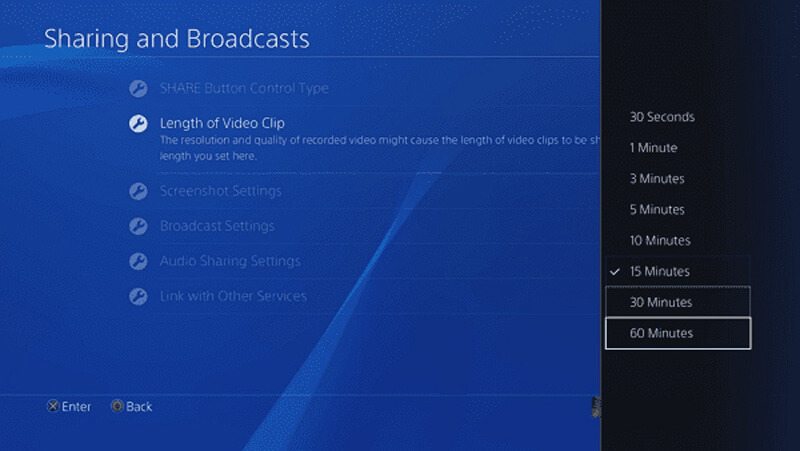
Pasul 2: Înapoi la Partajare și difuzare opțiunea, puteți activa microfonul și vocea co-jucătorilor cu Partajați audio pentru petreceri opțiunea Setări de partajare audio meniul.
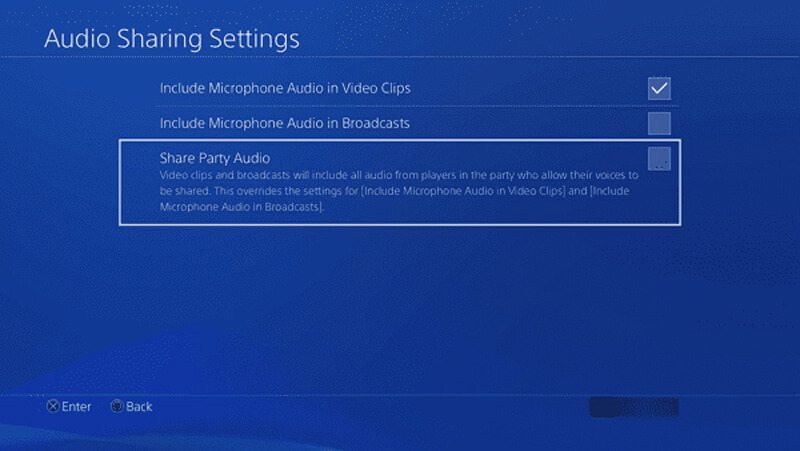
Pasul 3: După aceea, puteți începe să înregistrați automat jocul pe PS4 / PS3. Când terminați întregul proces, puteți apăsa Acțiune de pe controler și selectați butonul Salvați clipul video buton.
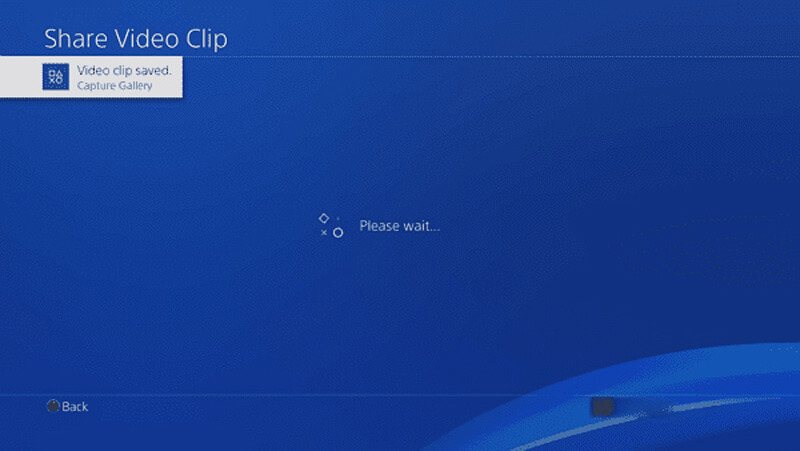
Pasul 4: Du-te la Capture Gallery și selectați jocul PS4 înregistrat și apăsați tasta Opțiuni butonul de pe controler pentru a deschide un meniu. După aceea, puteți tăia videoclipul pentru canalul de socializare.
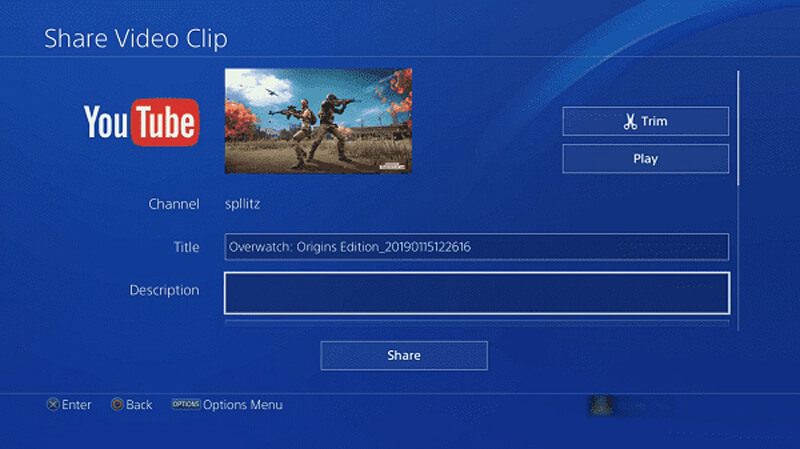
Pasul 5: Acum puteți partaja videoclipul înregistrat PS4 în contul dvs. de socializare. Dacă aveți nevoie de o nouă editare sau adăugare a camerei facec, trebuie să transferați fișierele pe un computer printr-un cablu USB sau un hard disk extern.
Partea 3: Cum să capturați videoclipuri de joc PS4 / PS3 cu Capture Card
Dacă trebuie doar să capturați gameplay-ul PS4 în anumite scopuri comerciale, cardul Capture ar trebui să fie o opțiune frumoasă pe care să o puteți lua în considerare. Luați PlayStation 4 și Elgato Game Capture HD60 de exemplu. Puteți configura conexiunea și înregistra videoclipul de joc PS4 după cum urmează.
Pasul 1: Asigurați-vă că vă conectați PS4 la televizor sau la afișaj prin HDMI fără a utiliza Elgato Game Capture HD60. După aceea, puteți doar să verificați jocul de pe PS4 pentru a proiecta videoclipul de pe PS4 pe televizorul dvs.
Pasul 2: Du-te la Setări meniul și alegeți secțiunea Sistem a interfeței PS4. Închide Activați HDCP opțiune pentru a captura jocul PS4 prin intermediul Elgato Game Capture HD60. Acum puteți lansa software-ul pentru a captura fișierul.
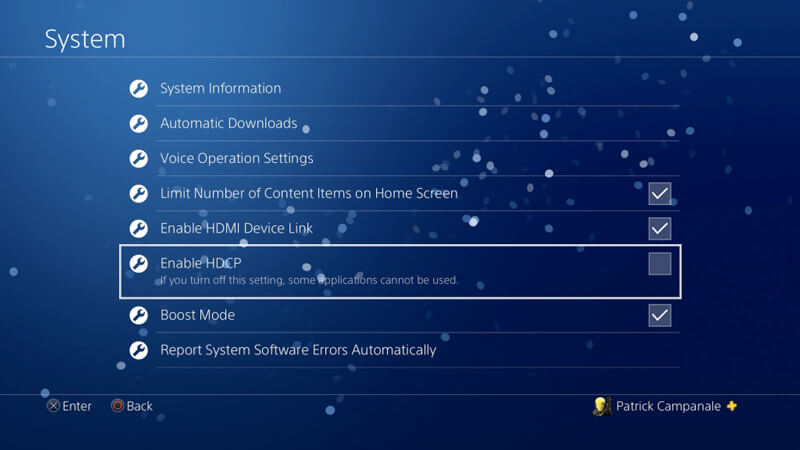
Pasul 3: Pentru a înregistra fișiere audio, aveți nevoie de un adaptor de 3,5 mm la RCA și de cablul de rupere a componentelor. După aceea, puteți merge la Setări Capture în software-ul Elgato Game Capture HD și apoi puteți seta Intrare audio la Audio analogic, sau codificatorul dvs. la alegere.
Pasul 4: După aceea, puteți crea un nou cont Twitch și autorizați Game Capture HD să vă utilizeze contul. Puteți descărca software-ul și faceți clic pe opțiunea Start Recording pentru a captura jocul PS4 cu calitatea video originală.
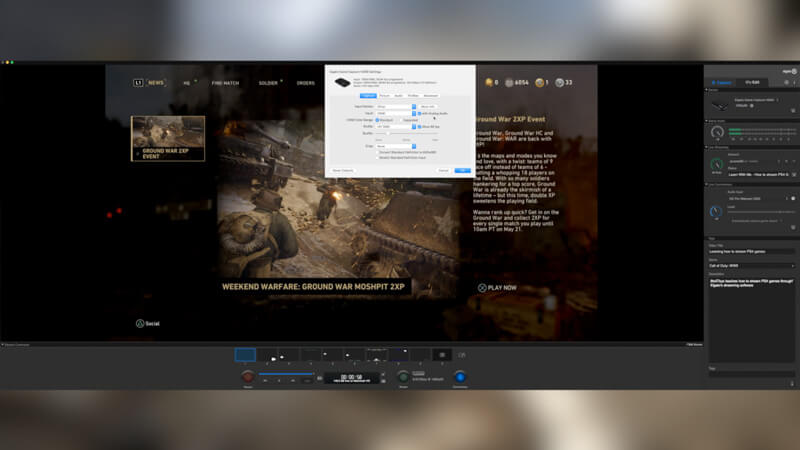
Notă: Ar trebui să fie mult mai complicat dacă trebuie să înregistrați celelalte fișiere pentru joc. Mai ales atunci când doriți să utilizați unele dispozitive profesionale, trebuie să verificați instrucțiunile înainte de a înregistra fișierul, cum ar fi camera web și setul cu cască.
Concluzie
Când doriți să înregistrați gameplay-ul PS4 sau PS3, puteți învăța cele 3 metode eficiente pentru a captura videoclipuri de înaltă calitate. Înregistratorul profesionist de joc PS4 este un program versatil pentru a captura videoclipuri, a înregistra audio și a adăuga facecam. Mai mult decât atât, puteți utiliza capturatorul de ecran implicit sau chiar cardul de captură pentru a obține videoclipul dorit. Dacă aveți vreo întrebare despre cum să înregistrați videoclipuri de joc PS4 / PS3, puteți împărtăși mai multe detalii despre comentariile din articol.


